
Sie haben viele Ordner auf Ihrem Mac. Sie befinden sich zwar in Ihrem privaten Ordner, aber Sie sind auch dafür bekannt, dem Dock ein paar Ordner hinzuzufügen. Einer hält alle deine Spiele; ein anderer hält die Dinge, an denen du gerade arbeitest.
Und sie sehen alle gleich aus.
Ändern Sie das und die Art, wie Ihre externen Festplatten auf Ihrem Desktop aussehen. Ich werde Ihnen zeigen, wie man das Ersetzen durchführt, aber zuerst schauen wir uns einige alternative Symbole an.
Suche nach alternativen Mac Icons
Ordnersymbole
Wenn Sie nach benutzerdefinierten Ordnersymbolen suchen, die sich in das Aussehen und Verhalten Ihres vorhandenen Macs einfügen, dann finden Sie bei Myssynen die Leopard Extra Folder Icons. Dieses Set bietet visuelle Highlights für alles von Spielen bis hin zu Filmen, die alle perfekt zu den vorhandenen Icons Ihres Macs passen:
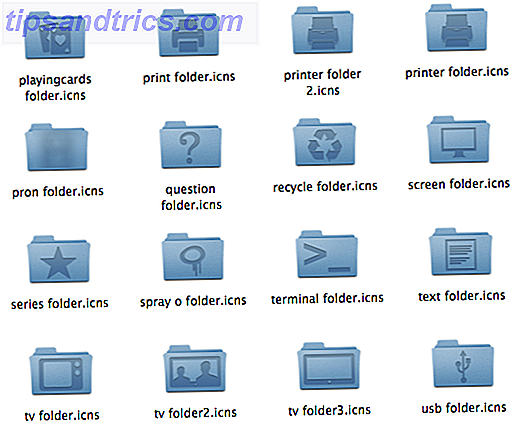
Dies ist perfekt, wenn Sie einen benutzerdefinierten Spieleordner zu Ihrem Dock hinzufügen möchten, oder für etwas anderes wirklich. Derselbe Künstler bietet farbige Ordnersymbole an, die dem Standard-Look von Apple entsprechen, also überprüfen Sie diese, wenn Sie Ihre Vielfalt über Blau hinaus erweitern möchten.
Wenn Sie viel mehr Auswahl für benutzerdefinierte Ordner möchten, empfehle ich, die Ordnersymbolseite unter Symbolarchiv auszuprobieren. Sie werden eine Menge finden, einschließlich dieser Holzordner-Symbole:

Festplatte
Standardmäßig sehen alle Ihre internen und externen Laufwerke im Grunde gleich aus. Das ist okay, aber wenn Sie Ihren Antrieben etwas Persönlichkeit geben, ist es einfacher, sie auf einen Blick zu unterscheiden. Ich empfehle Slick Drives von Thvg als Einstieg:

Drei verschiedene Farben werden angeboten, und verschiedene Symbole bedeuten, dass Sie die Dinge ändern können.
Interne Laufwerke haben alle identische Symbole, und diese Symbole aussehen altmodisch für jeden, der eine SSD in ihrem MacBook installiert Wie Sie Ihr Macbook DVD-Laufwerk für eine SSD auslagern Wie Sie Ihr Macbook DVD-Laufwerk für eine SSD auslagern Ist Ihr alter Apple-Laptop fängt an zu kämpfen? Ist die Boot-Zeit so lang, dass du tatsächlich einen Kaffee kaufen kannst? Wenn ja, dann ist es vielleicht an der Zeit, sich Gedanken darüber zu machen, wie Sie Ihre Hauptversion aktualisieren können ... Mehr lesen. Glücklicherweise können Sie eine Reihe benutzerdefinierter Solid-State-Laufwerkssymbole für Mac finden:

Wenn Sie auch möchten, dass Ihr herkömmliches Laufwerk ein genaues Symbol hat, sollten Sie sich dieses Set realistischer interner Laufwerkssymbole ansehen. Es ist ... umfangreich.
Zufälliges zeugs
Appstorm hat eine hervorragende Sammlung alternativer Mac-Symbole, einschließlich aller Piratenflaggen zu verschiedenen Geräten von Star Trek.
Ja, das hast du richtig gelesen:

Wenn Sie vorgeben möchten, dass Ihr Telefon ein Communicator ist, starten Sie hier.
Wie man Mac Ordnersymbole ersetzt
Apple erklärt, wie man Symbole auf ihrer Website ersetzt, aber hier ist eine kurze visuelle Anleitung. Das Ersetzen eines Symbols ist einfach: Klicken Sie mit der rechten Maustaste bzw. bei gedrückter Ctrl-Taste auf den Ordner, das Laufwerk oder die App, für den / die Sie das Symbol ändern möchten, und klicken Sie dann auf Informationen. Sie verwenden auch die Tastenkombination Befehl + I:

Ein Fenster mit vielen Informationen wird angezeigt, aber Sie interessieren sich nur für das Symbol oben links. Klicken Sie darauf und Sie können ein beliebiges Bild einfügen, um das Symbol dieses Elements zu werden:

Noch einfacher ist es jedoch, hier ein Icon zu ziehen:

Willst du wieder normal werden? Klicken Sie auf das Symbol im Feld Informationen, und drücken Sie dann die Entf-Taste Ihres Mac. Der Ordner oder das Laufwerk wird auf das Standard-Aussehen zurückgesetzt.
Dies funktioniert nicht nur für Ordner und Laufwerke - Sie können es auch für Apps tun - aber es ist erwähnenswert, dass dieser Prozess nicht für Apps funktioniert, die Sie aus dem Mac App Store herunterladen.
Apps für den Job
Möchten Sie nicht alle diese Symbole manuell ersetzen? Dafür gibt es Apps und ersetzt sogar eine ganze Reihe von Icons. Zum Beispiel, Icondubber, was die Verwaltung von Icons und Themes für den Mac einfach macht Verwalten von Mac OS X Icons & Themes Kostenlos mit iCondubber Mac OS X Icons & Themes kostenlos verwalten Mit iCondubber ist Mac OS X bereits ein sehr schönes Betriebssystem. Vielleicht ist es deshalb so schwierig, seine Schnittstellenelemente speziell im Vergleich zu anderen Betriebssystemen anzupassen. Es ist leicht zu verstehen, woher sie kommen, ... Weiterlesen. 
Es gibt auch Candybar, die jetzt ein kostenloser Icon-Manager für Mac ist. Es kann ganze Sammlungen von Icons verwalten, die Sie in vielen der Download-Links oben finden. 
Ist das notwendig?
Natürlich ist das Anpassen Ihrer Icons nicht notwendig, aber es kann Spaß machen. Es kann sogar produktiv sein, wenn Sie die Art von Person sind, die gut auf visuelle Hinweise reagiert.
Ich frage mich jedoch, wie viele von euch den Icons, die ich oben beschrieben habe, weit überlegene Symbole vorgesetzt haben. Chime rein, Leute! Verwenden Sie die Kommentare unten.



![Warum eine Augmented Reality Zukunft (Google Project Glass) mich erschreckt [Meinung]](https://www.tipsandtrics.com/img/internet/815/why-an-augmented-reality-future-scares-me.png)